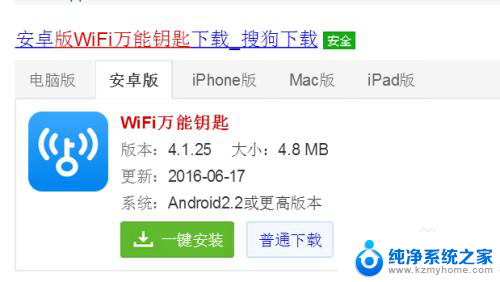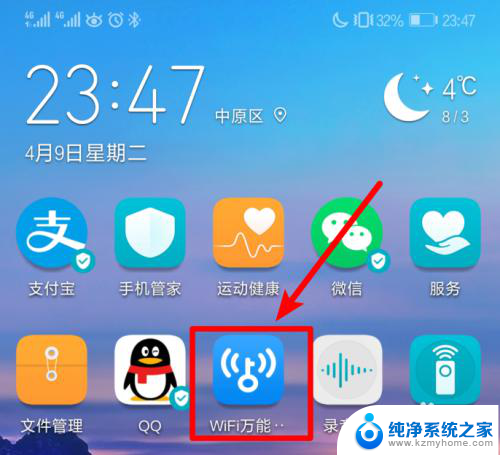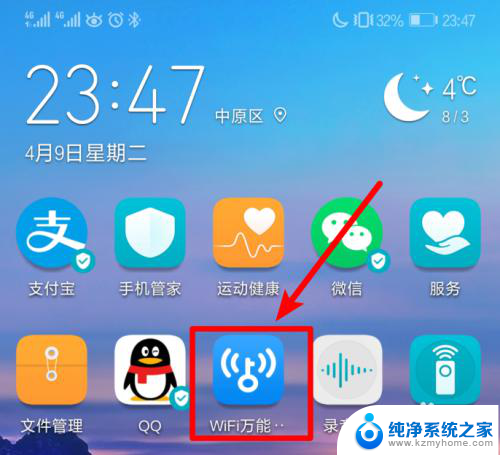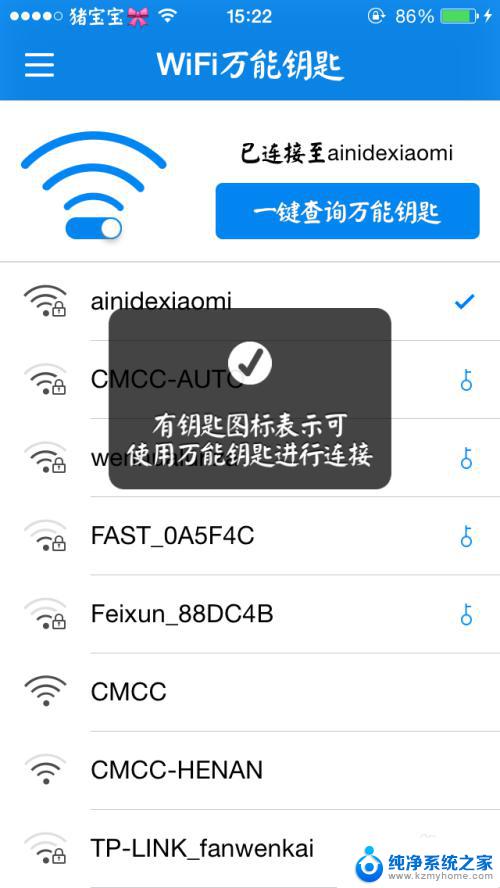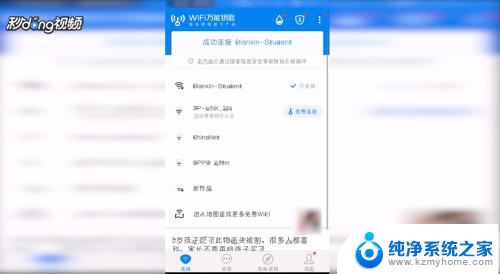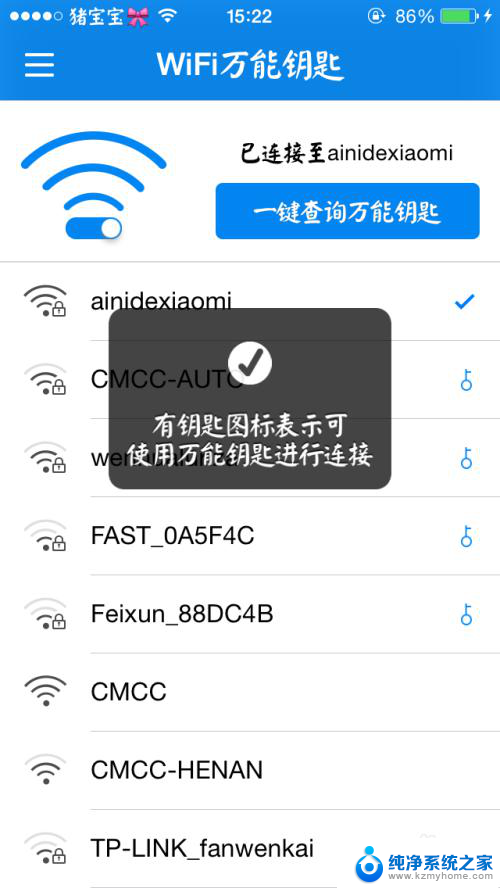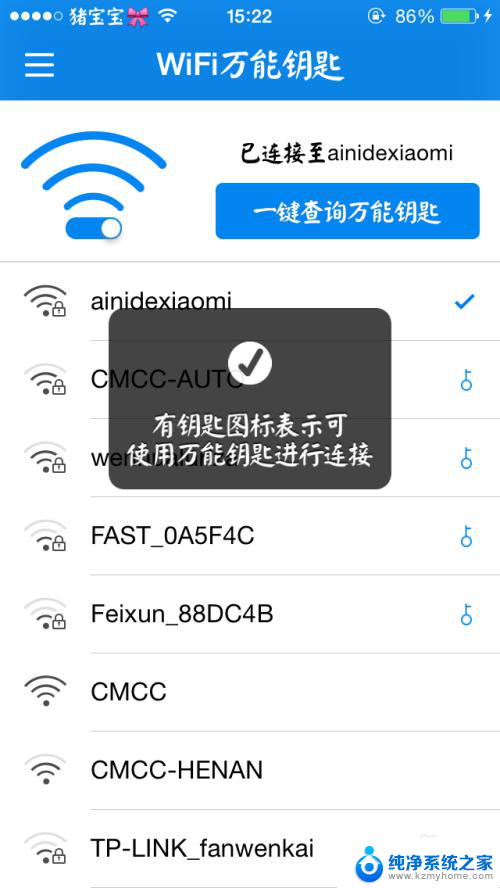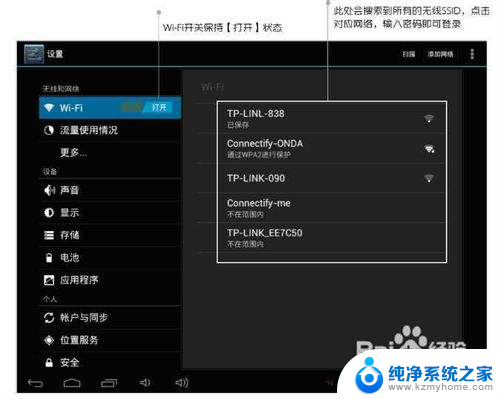电脑怎么用wifi万能钥匙 电脑如何使用WiFi万能钥匙连接网络
更新时间:2024-05-08 11:43:02作者:yang
现如今随着科技的不断发展,电脑已经成为人们日常生活中必不可少的工具之一,而在使用电脑的过程中,连接网络也是必不可少的一环。对于一些没有密码或者密码忘记的WiFi网络,如何在电脑上使用WiFi万能钥匙进行连接呢?接下来我们将详细介绍一下电脑如何使用WiFi万能钥匙连接网络的方法。
具体步骤:
1.若自己的手机还未能连上WiFi,那么可以下载一个WiFi万能钥匙。打开之后选择一个WiFi连接,(附参考经验)
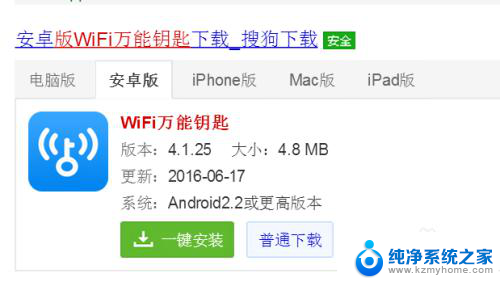

2.用USB线连接手机与电脑,然后共享自己手机所连接的WiFi,(附参考经验)
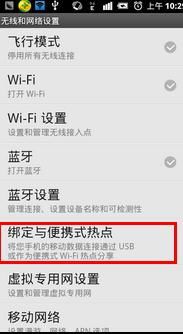
3.接下来便可以让电脑连接上这个WiFi了,然后电脑就有网了。通过电脑在网上下载一个WiFi万能钥匙PC版并安装(附参考经验)
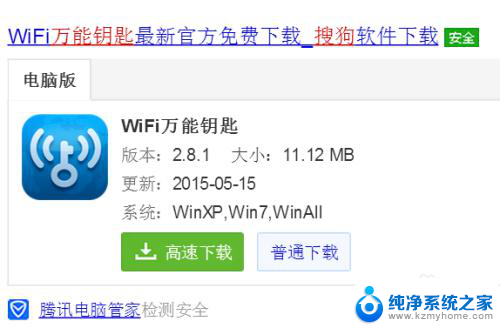
4.之后就可以自己选择最好的WiFi来连接了,在拔除USB线之前确保连上了内个“别人家的WiFi”。

5.上述完成之后,就可以不用再连接USB了。此时你的电脑就多了一个 WiFi万能钥匙钥匙PC版(电脑版) 而且显示WiFi已连接
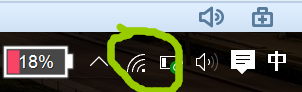
以上就是电脑如何使用WiFi万能钥匙的全部内容,还有不清楚的用户可以参考小编的步骤进行操作,希望对大家有所帮助。